图片批量加水印软件:网络的发达,抄袭越来越严重,想保护你所设计的图片,用ps一张张的加水印太慢...

软件介绍
批量加水印助手是一款小巧实用的图片编辑器,它可以通过文字、图片两种方式添加水印,这样就节约用户的时间了,而且操作简单,欢迎下载!
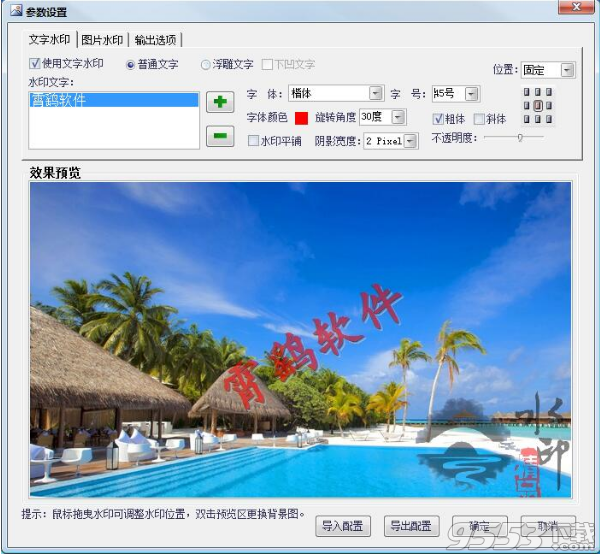
批量加水印助手安装教程
1、在9553下载该软件包,将压缩包解压后,使用鼠标左键双击打开安装文件。
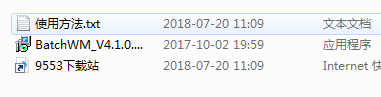
2、进入安装程序,可以看到软件版本为4.1,确认安装后,点击下方的“下一步”。
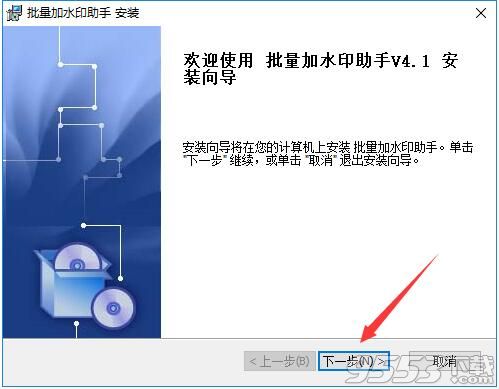
3、点击“浏览”选择软件安装目录,此处不建议安装在C盘,如果C盘文件过多的话,会影响计算机的运行速度。选定后点击“下一步”。
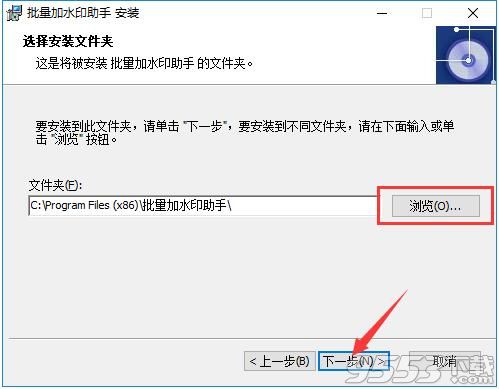
4、确认安装后,点击下方的“安装”按钮开始安装。
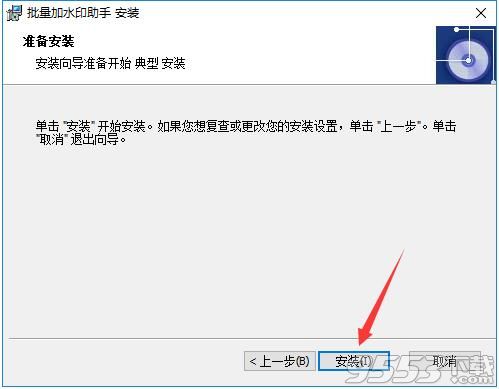
5、批量加水印助手的安装过程大约需要3分钟,请耐心等待。
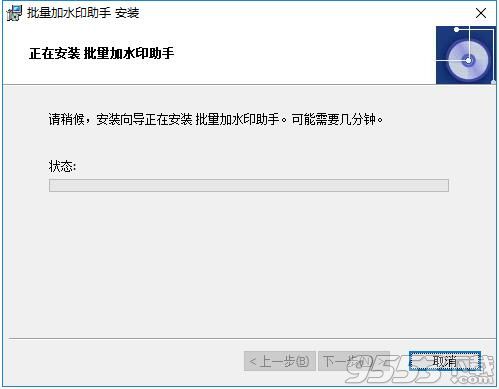
6、安装结束后,会自动跳转至安装完成界面,单击下方的“完成”按钮即可退出安装程序。
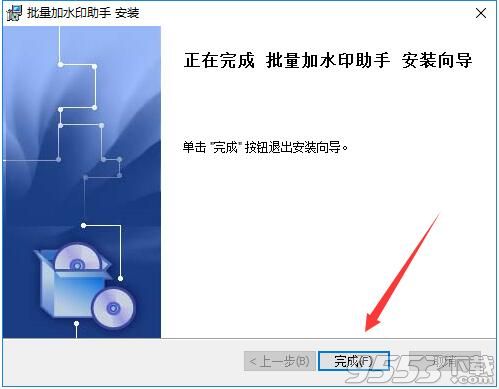
软件特色
1、批量添加文字、图片水印。
2、自动缩放水印大小。
3、特有浮雕文字水印。
4、多种水印效果。
5、批量格式转换。
6、处理速度快。
批量加水印助手使用方法
1、打开安装好的批量加水印助手,点击顶部工具栏中的“添加文件”来添加单个图片文件,“添加文件夹”添加整个文件夹中的多个图片文件,如果需要删除列表中的某个图片则点击“移除文件”。
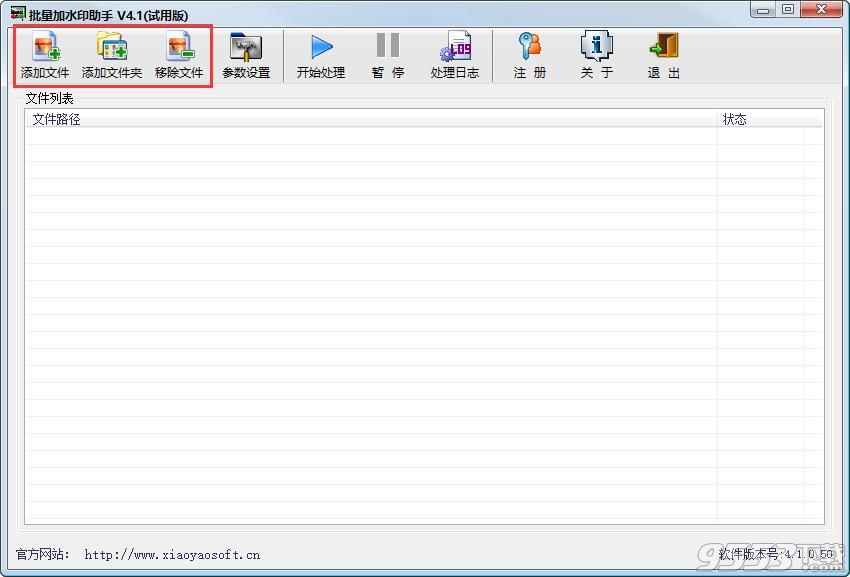
2、之后找到图片的存储目录,选中该图片后,点击右下角的“打开”按钮。
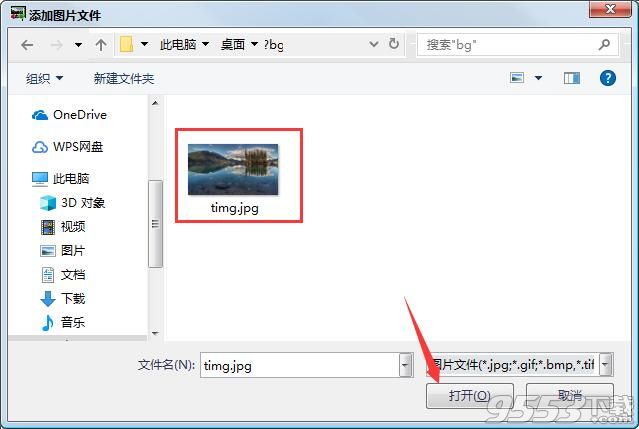
3、之后点击顶部工具栏中的“参数设置”按钮。
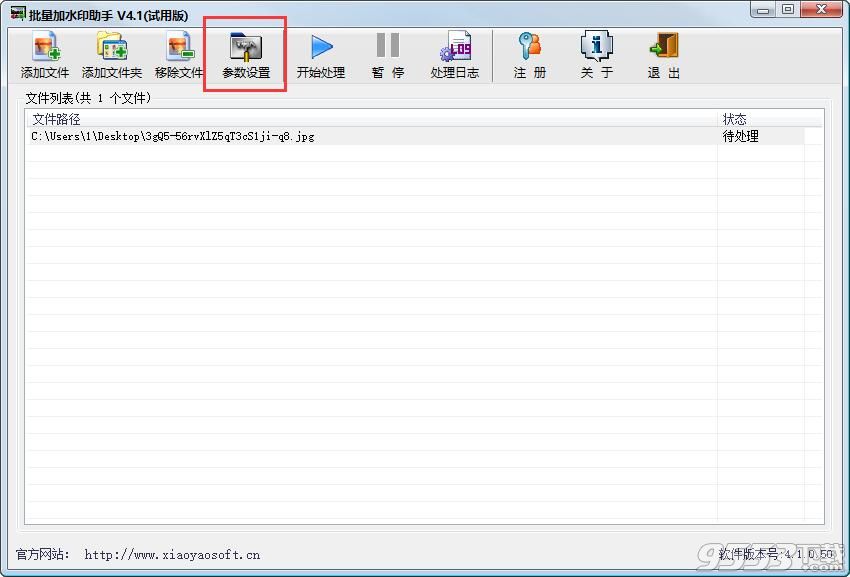
4、在参数设置窗口中,先点击“水印文字”框体右侧的“+”按钮来添加水印文字,成功添加文字后,可在右侧对该水印文字进行编辑设置,并可在下方预览到水印效果。水印的位置可以通过在预览图片上点击鼠标拖拽的方式进行修改。全部设置完成后,点击“确定”按钮即可。
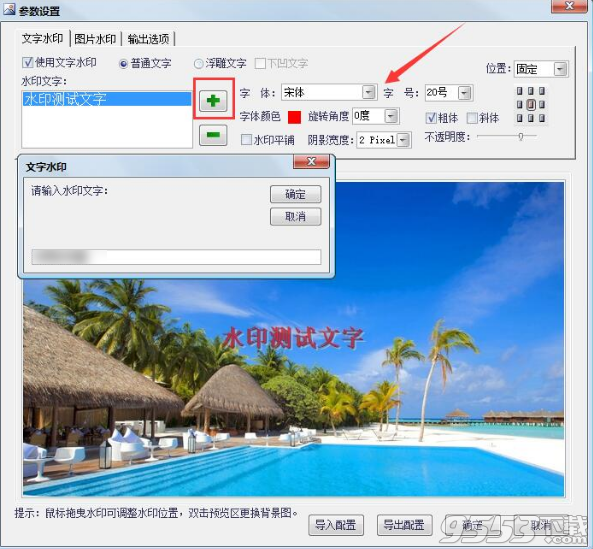
5、之后点击工具栏中的“开始处理”按钮即可,时间长短依据图片数量和大小而有所不同,请耐心等待。
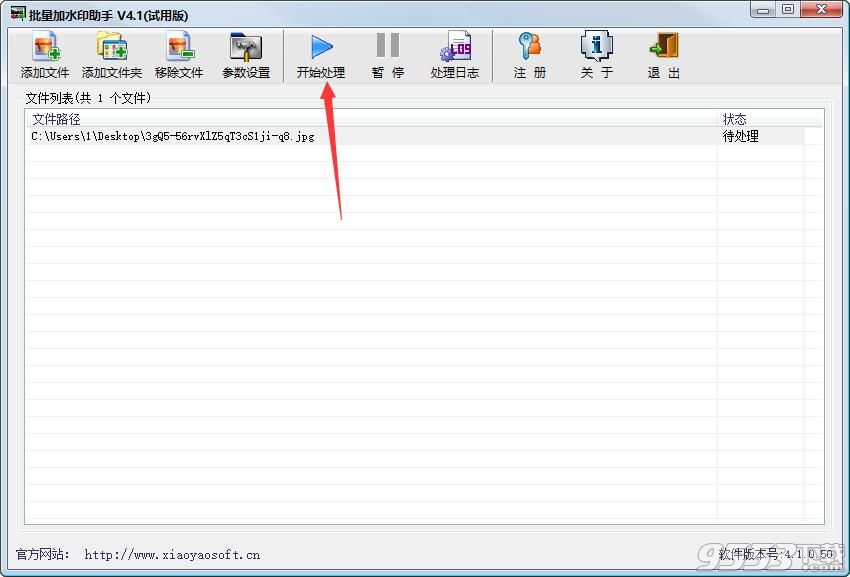
6、添加完成后会自动弹出处理完成的提示窗口,点击“是”可以直接打开添加好水印的图片存储文件夹。
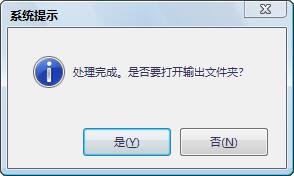
7、这样水印添加工作就全部完成了,需要注意的是,试用版添加过后,会有额外的软件水印,如果需要使用的话,就购买正式版试试吧。
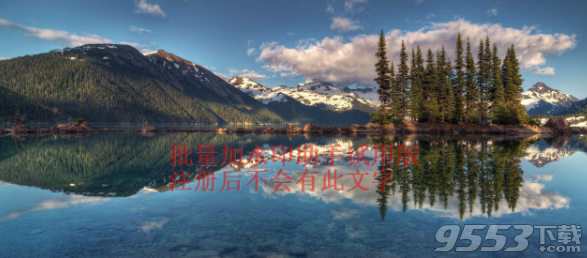
更新日志
1.优化了添加水印处理算法;
2.增加了水印位置随机功能;
3.支持多个文字水印;
4.修正已发现的几个bug。
相关专题
- 图片批量加水印软件
- gif加水印软件
GIF图片加水印用的软件推荐:9553最新的GIF图片加水印用的软件推荐下载专题,将提供各种支持个性化水印编辑...
